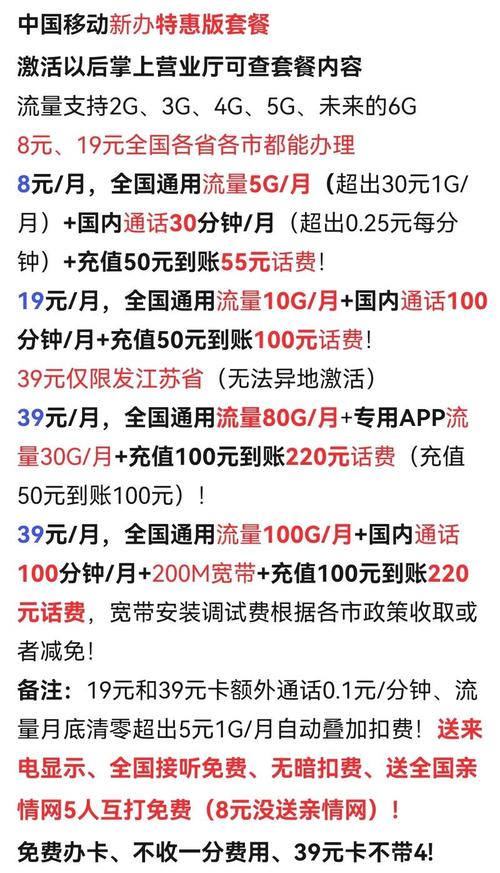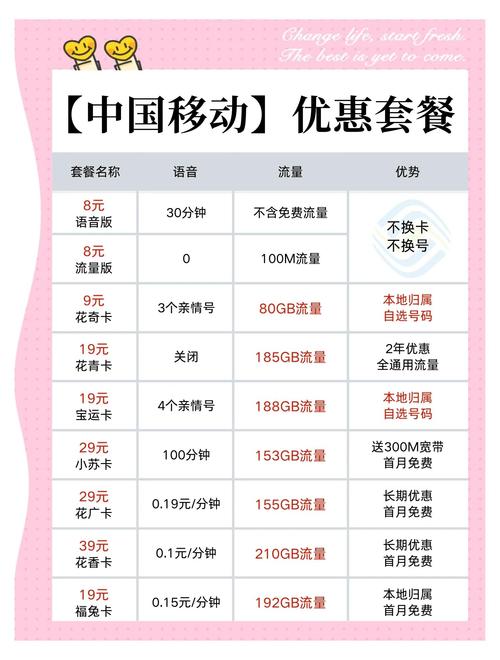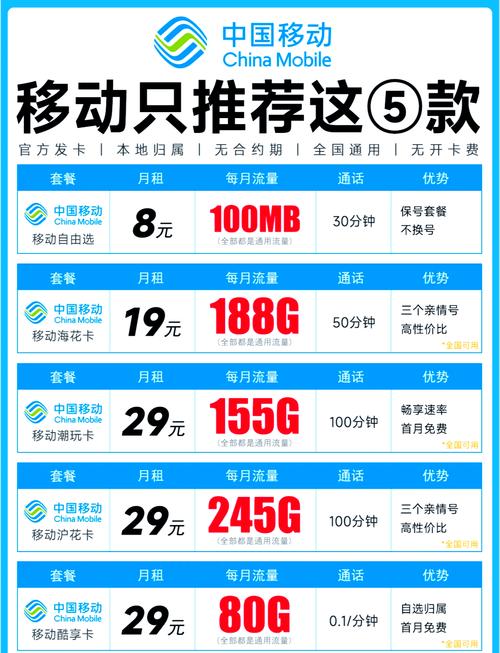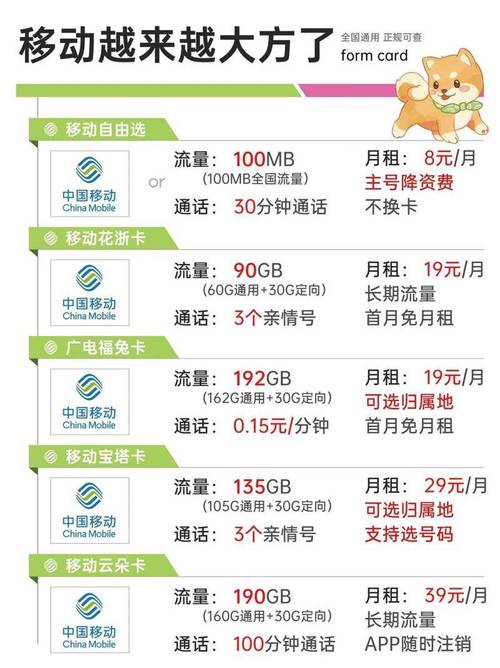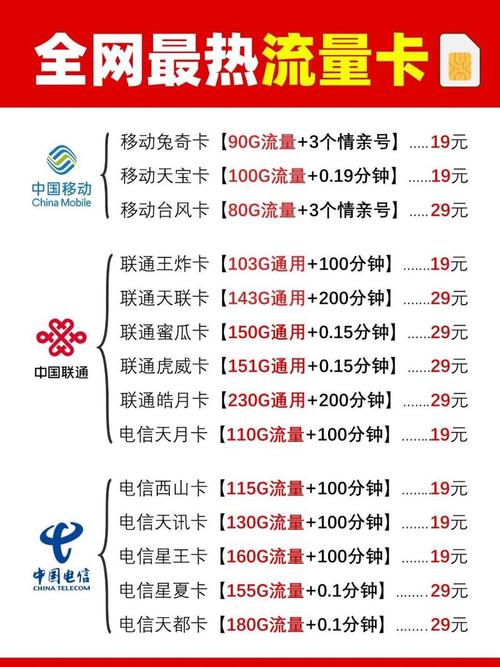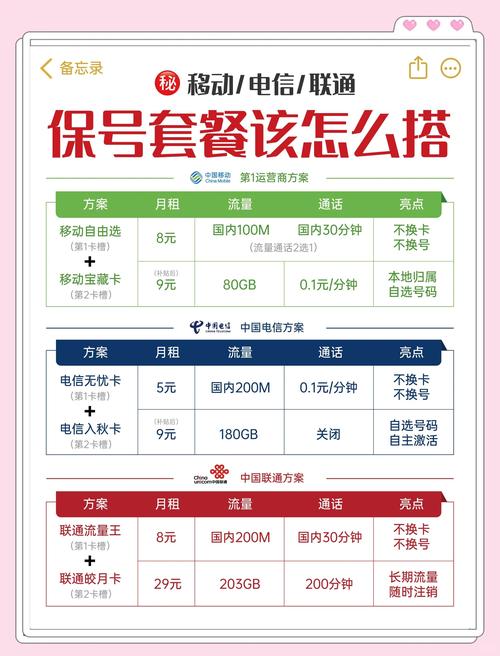如何设置宽带无线网络的密码?
一、为什么要设置无线网络密码?
家庭宽带安装完成后,开通无线网络并设置密码是保护网络安全的第一步,未加密的无线网络可能被他人蹭网,导致网速下降,甚至面临隐私泄露、设备被入侵等风险,通过设置高强度密码,既能保障网络资源的合理分配,也能避免因外部设备接入引发的安全隐患。
二、开通无线密码前的准备工作
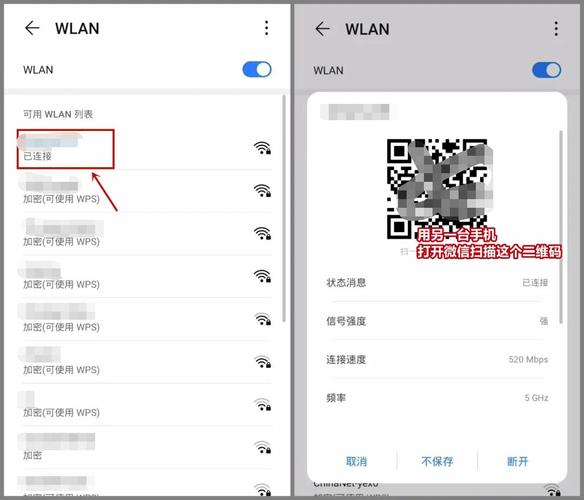
1、确认路由器已正确连接
确保宽带光猫与路由器通过网线连接,路由器电源开启,指示灯正常(通常为绿色或蓝色)。
2、获取路由器管理信息
大部分路由器的默认管理地址为192.168.1.1或192.168.0.1,登录账号密码通常标注在路由器背面(如admin/admin),若已修改过登录信息,需提前确认。
3、准备一台联网设备
使用手机、电脑或平板连接路由器的默认无线网络(名称一般为品牌+型号,如TP-Link_XXXX),首次设置需通过有线或无线方式接入。
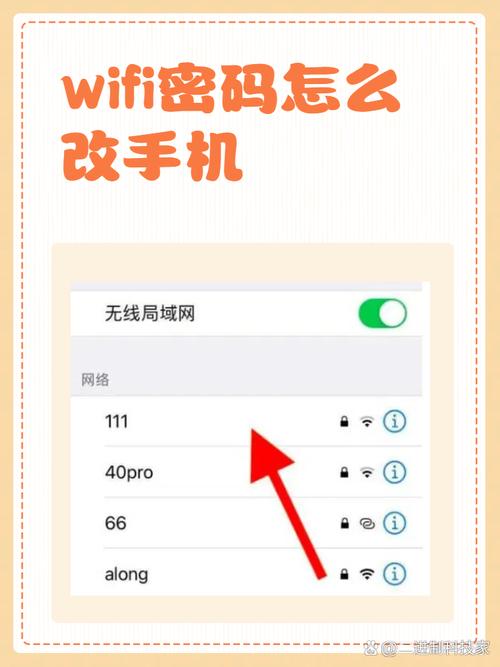
三、设置无线密码的详细步骤
步骤1:登录路由器管理界面
- 打开浏览器,在地址栏输入路由器管理地址(如192.168.1.1),按回车键。
- 输入账号密码,进入后台管理页面,若忘记密码,可通过重置路由器恢复出厂设置(长按Reset键5秒)。
步骤2:找到无线网络设置选项
不同品牌的路由器界面略有差异,但核心功能相似,通常在“无线设置”“Wi-Fi设置”或“网络设置”栏目下,可找到“无线名称(SSID)”和“无线密码”的修改入口。
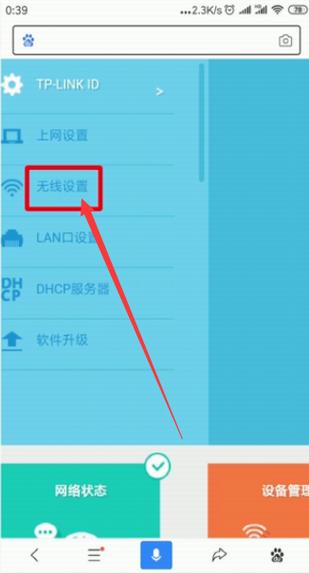
步骤3:修改无线名称与密码
无线名称(SSID):建议避免使用个人信息(如家庭住址),可自定义为易识别的名称。
无线密码:需满足以下要求:
- 长度至少8位,包含字母、数字及符号(如Abc@1234);
- 避免连续数字(如12345678)或简单组合(如password)。
加密方式:选择WPA2/WPA3加密协议(安全性最高),避免使用已淘汰的WEP加密。
步骤4:保存设置并重启路由器
修改完成后点击“保存”或“应用”,路由器会自动重启,原无线网络会断开,需用新密码重新连接设备。
四、提升无线网络安全的额外建议
1、定期更换密码
建议每3-6个月更新一次密码,尤其是发现网络速度异常时。
2、隐藏无线名称(SSID)
在路由器设置中启用“隐藏SSID”,他人无法直接搜索到你的网络,需手动输入名称才能连接。
3、启用MAC地址过滤
仅允许已知设备(如自家手机、电脑)接入网络,陌生设备即使知道密码也无法连接。
4、关闭路由器远程管理功能
防止他人通过外网入侵路由器后台。
五、常见问题解答
Q1:修改密码后设备连不上网怎么办?
- 检查密码是否输入错误(区分大小写);
- 删除设备保存的旧网络记录,重新搜索并输入密码。
Q2:忘记路由器管理密码怎么办?
- 按住路由器Reset键10秒恢复出厂设置,重新配置网络(注意:此操作会清空所有自定义设置)。
Q3:如何防止邻居蹭网?
- 使用高强度密码,并定期更换;
- 在路由器后台查看连接设备列表,踢出陌生设备。
六、个人观点
无线网络密码是家庭网络安全的第一道防线,设置过程虽简单,却直接影响使用体验和数据安全,与其依赖默认密码或简单组合,不如花几分钟时间定制专属的高强度密码,如果对路由器功能不熟悉,可联系宽带运营商客服获取远程指导——毕竟,稳定的网络环境,才是享受数字生活的基础。